
PHP 是一款开源的服务器端脚本语言,在 Web 开发领域广受欢迎,尤其适合构建动态网页和应用。接下来,我们来聊聊如何在 Ubuntu 24.04 LTS 上安装 PHP 8.x,并实现多版本切换,让你的开发环境更加灵活。
01. 更新操作系统
开始之前,请确保你的 Ubuntu 24.04 LTS 系统已更新到最新版本。打开「终端」,输入以下命令来更新和升级软件包:
sudo apt update && sudo apt upgrade
02. 添加 PHP 软件源
Ubuntu 24.04 LTS 默认的软件源中并没有最新版本的 PHP(比如 PHP 8.4),但我们可以通过添加知名的 Ondrej Sury PPA 来解决这个问题。
Ondřej Surý 的 PHP PPA 为 Ubuntu 用户提供了多版本 PHP 选择,包括 PHP 5.6、PHP 7.x、PHP 8.x 以及大多数常用扩展。你还可以同时安装多个 PHP 版本,并在需要时进行切换。
1首先,安装一些必要的软件包,确保系统能顺利处理新的软件源:
sudo apt install ca-certificates apt-transport-https software-properties-common
2接着,将 Ondrej 的 PPA 添加到你的系统中:
sudo add-apt-repository ppa:ondrej/php
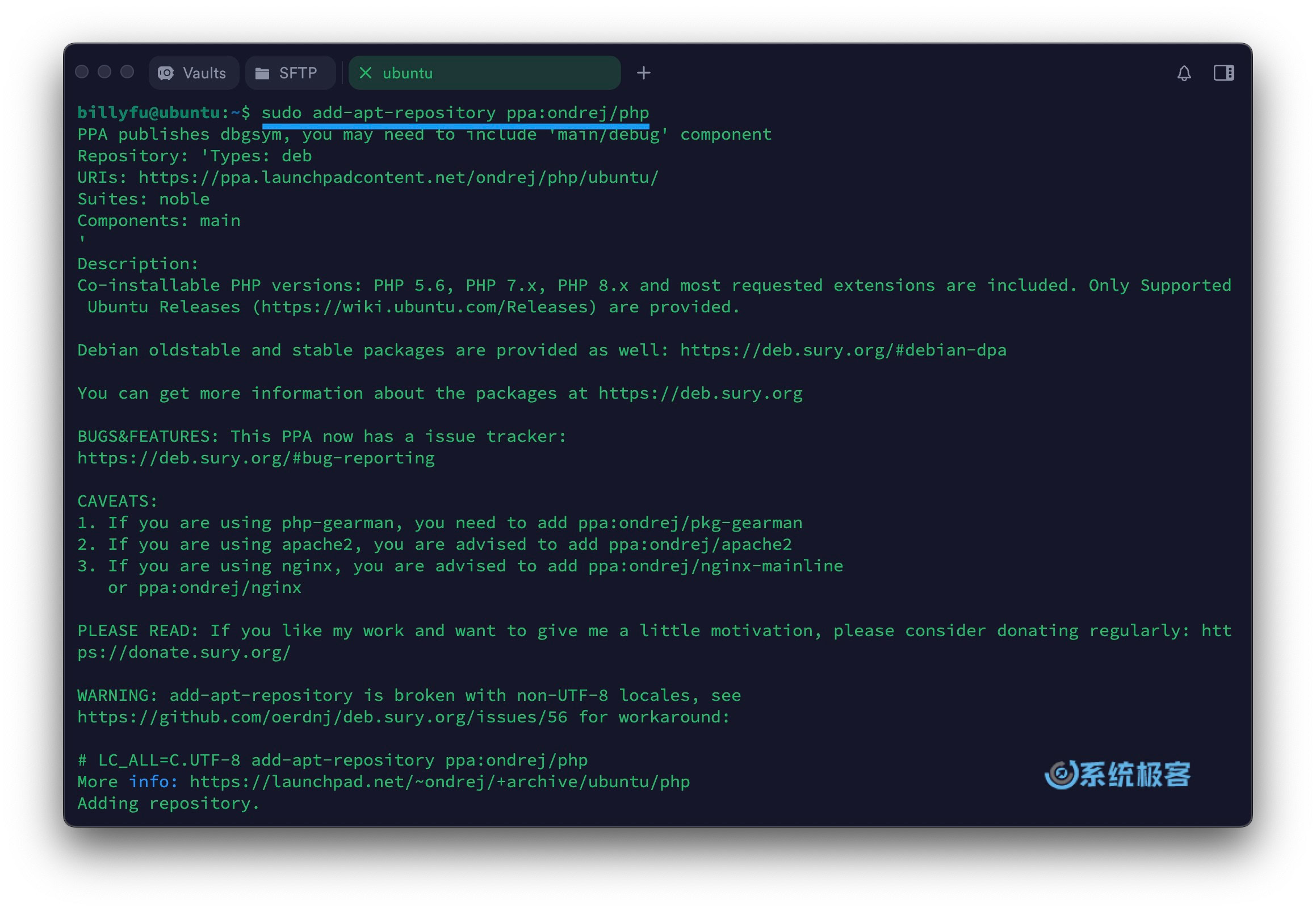
如果你想深入了解 PPA 的使用技巧,推荐阅读这篇文章,教你轻松玩转 Ubuntu 软件管理!
3最后,别忘了更新软件源列表,让系统「认识」新添加的 PPA:
sudo apt update
03.安装 PHP 8.x
1一切准备就绪,开始安装 PHP 8.x。例如安装 PHP 8.4,就在「终端」输入以下命令:
sudo apt install php8.4
2安装完成后,别忘了验证一下是否安装成功。运行以下命令,检查 PHP 版本(记得替换成你实际安装的版本号哦):
php8.4 --version
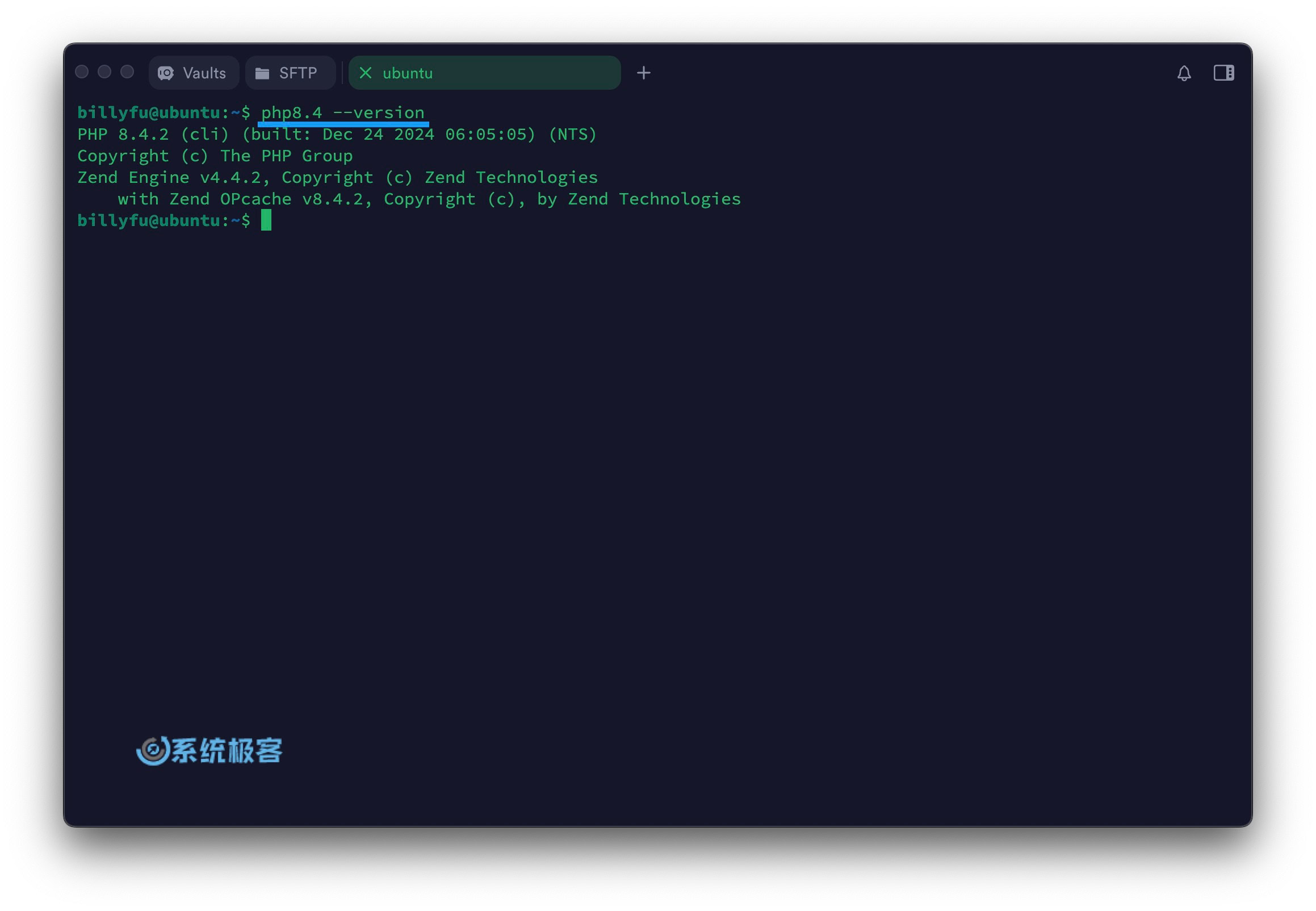
3.1 为 Nginx 安装 PHP 8.x FPM
如果你的 Web 服务器是 Nginx,PHP-FPM 就是处理 PHP 文件的最佳搭档。接下来,我们看看如何为 Nginx 搭配 PHP 8.x FPM :
1首先,安装 PHP 8.x FPM。这里以 PHP 8.4 为例:
sudo apt install php8.4-fpm
2安装完成后,检查 PHP-FPM 服务是否正常工作:
systemctl status php8.4-fpm
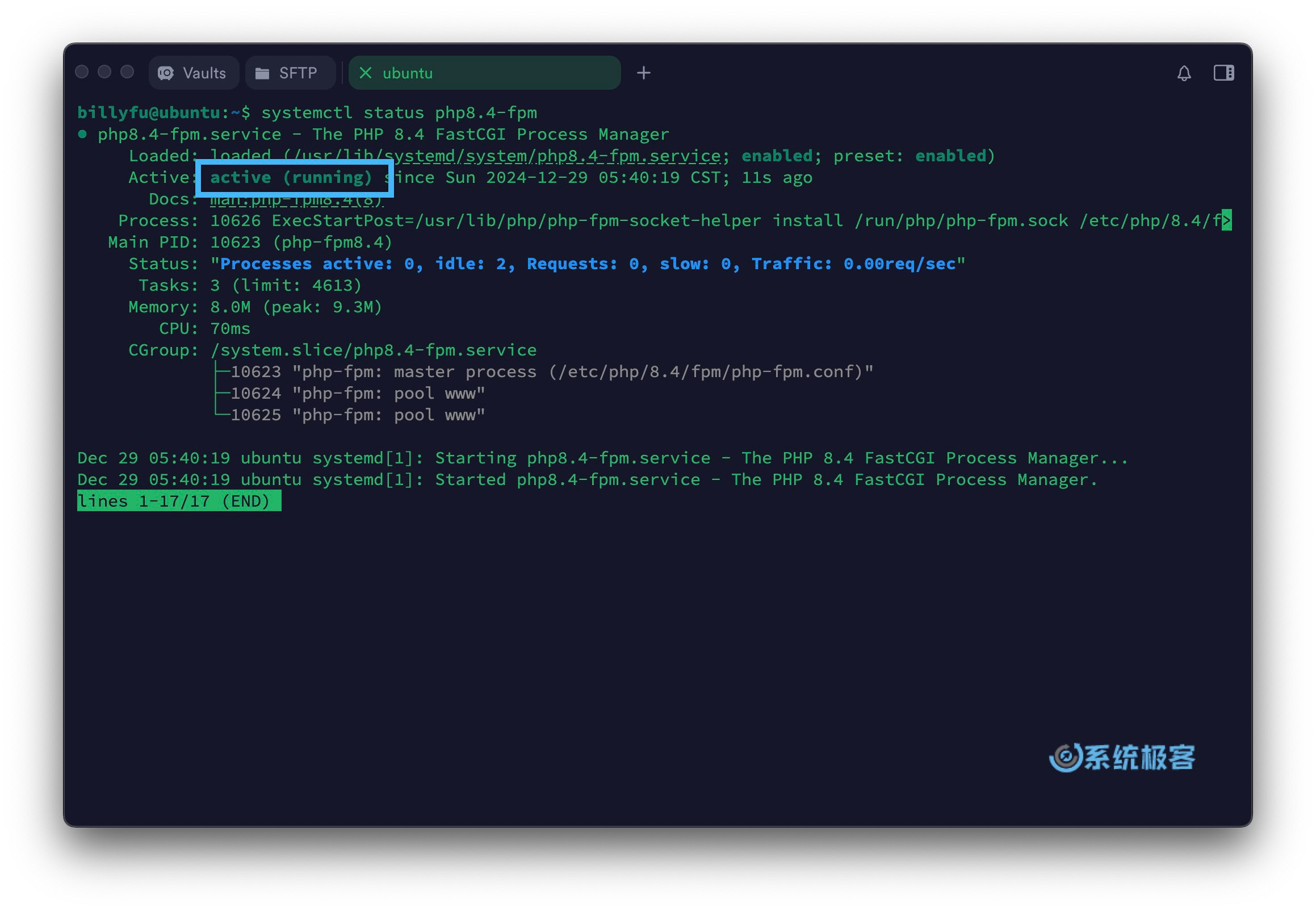
如果状态显示为active,恭喜你,PHP-FPM 已经顺利启动了!接下来,我们还需要调整 Nginx 的配置文件,让它能够处理 PHP 文件:
1根据你的实际情况,编辑 Nginx 的默认配置文件或虚拟主机配置文件。例如:
vi /etc/nginx/sites-available/default
2在server块中添加(或编辑)以下内容,让 Nginx 通过 PHP-FPM 来处理.php文件:
location ~ \.php$ {
include snippets/fastcgi-php.conf;
fastcgi_pass unix:/var/run/php/php8.4-fpm.sock;
}
3保存修改后,检查 Nginx 配置是否正确:
nginx -t
4最后,重启 Nginx 让配置生效:
sudo systemctl restart nginx
3.2 为 Apache 安装 PHP 8.4
如果你的 Web 服务器是 Apache,将 PHP 作为模块安装可以提高性能,PHP 解释器将直接嵌入到 Apache 中运行。下面,我们来看看如何为 Apache 安装 PHP 8.4 并完成配置:
1运行以下命令,将 PHP 8.4 作为 Apache 模块安装:
sudo apt install libapache2-mod-php8.4
2安装完成后,重启 Apache 以加载新的 PHP 模块:
sudo systemctl restart apache2
04. 安装 PHP 扩展
PHP 扩展可以为你的 PHP 环境提供额外的功能支持,比如数据库连接、图像处理、加密等。安装这些扩展也非常简单。下面我们来看具体操作。
4.1 安装 PHP 扩展
要安装 PHP 扩展,只需运行以下命令:
sudo apt install php8.4-[扩展名]
记得将[扩展名]改成为你需要的具体扩展名称。例如,安装 MySQL 扩展:
sudo apt install php8.4-mysql
4.2 一次性安装多个扩展
如果你需要安装多个扩展,可以一次性全部安装。比如,安装 MySQL、IMAP、LDAP、XML、CURL、MBSTRING、ZIP 和 Redis 扩展:
sudo apt install php8.4-mysql php8.4-imap php8.4-ldap php8.4-xml php8.4-curl php8.4-mbstring php8.4-zip php8.4-redis
4.3 查看已加载的 PHP 模块
安装完扩展后,你可以使用以下命令,确认是否加载成功:
php8.4 -m
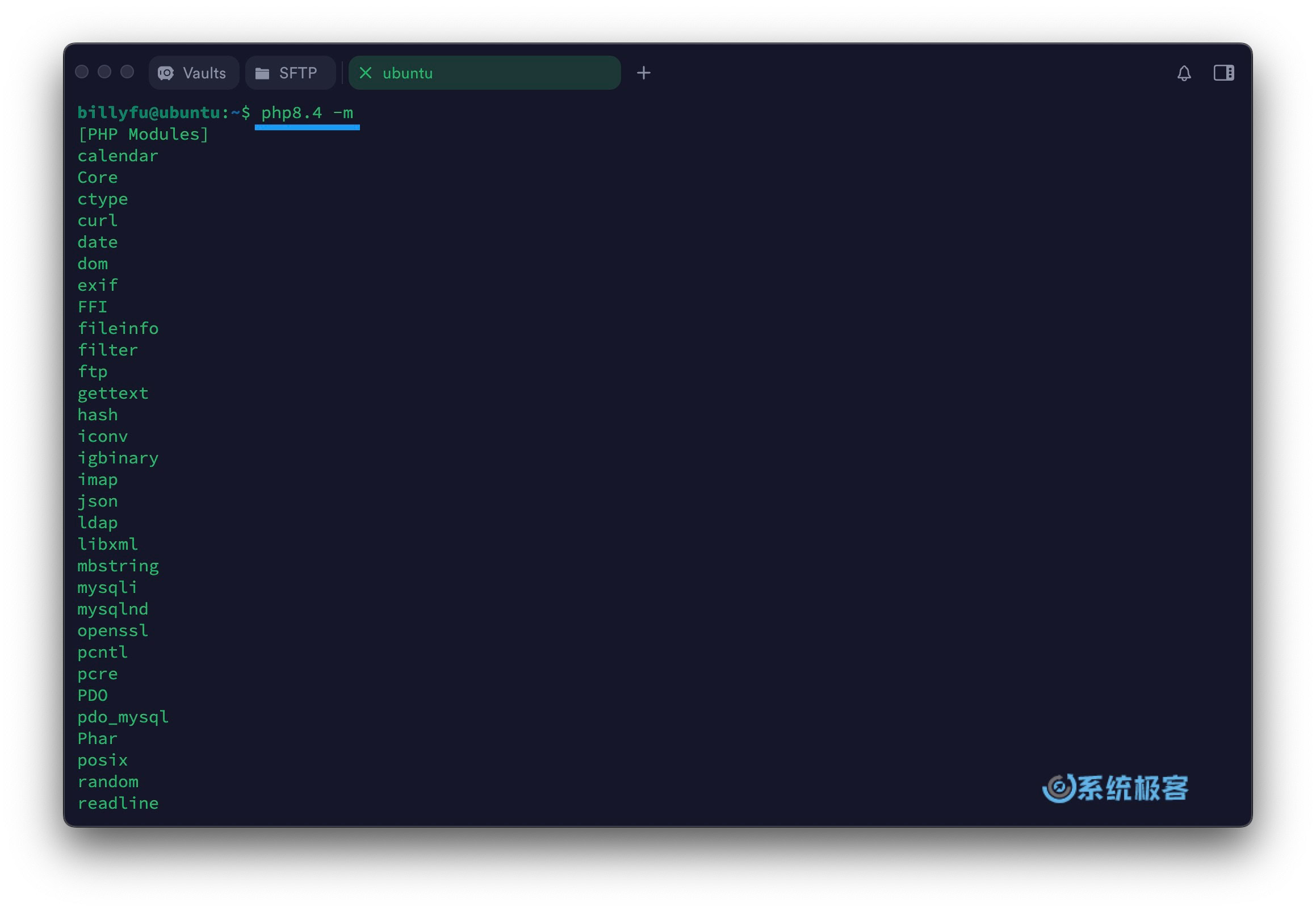
4.4 重启 Web 服务器
最后,别忘了重启你的 Web 服务器,让扩展生效:
- Apache:
sudo systemctl restart apache2
- Nginx:
sudo systemctl restart nginx
05. 随时切换 PHP 8.x 版本
在同一台机器上,我们可以保留多个 PHP 版本,以便根据需要随时切换。接下来,我们将介绍如何使用update-alternatives工具来管理多个 PHP 版本。
1使用以下命令,查看当前系统中已安装的 PHP 版本:
sudo update-alternatives --config php
2运行后,你会看到一个类似下图的交互式提示菜单:
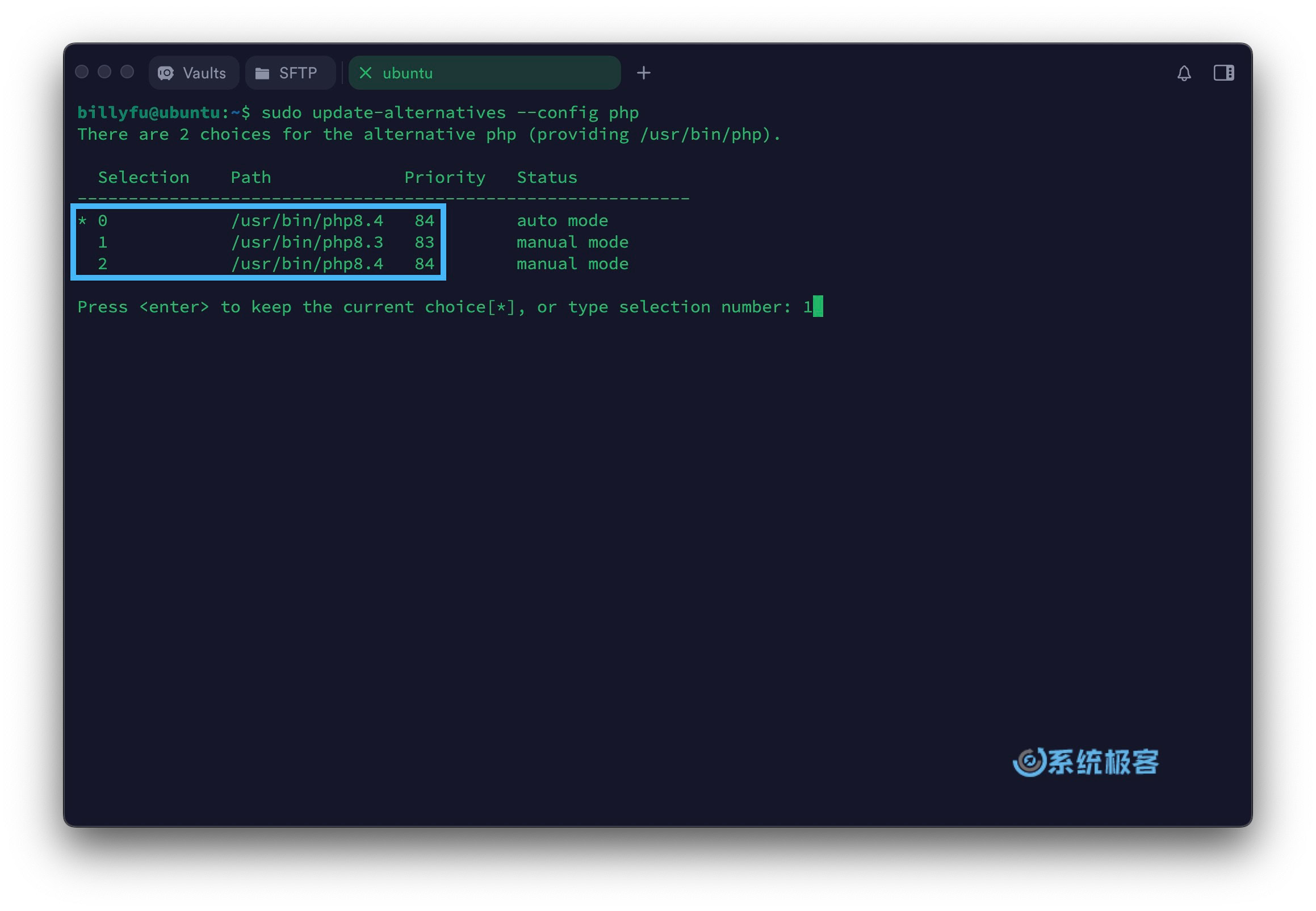
*表示当前启用的版本。- 你可以通过输入对应的数字(比如
1)来切换到 PHP 8.3。
3如果你不想使用交互式提示,也可以直接运行以下命令切换到指定版本。例如,切换到 PHP 8.4:
update-alternatives --set php /usr/bin/php8.4
4切换完成后,可以运行以下命令验证当前使用的 PHP 版本:
php --version
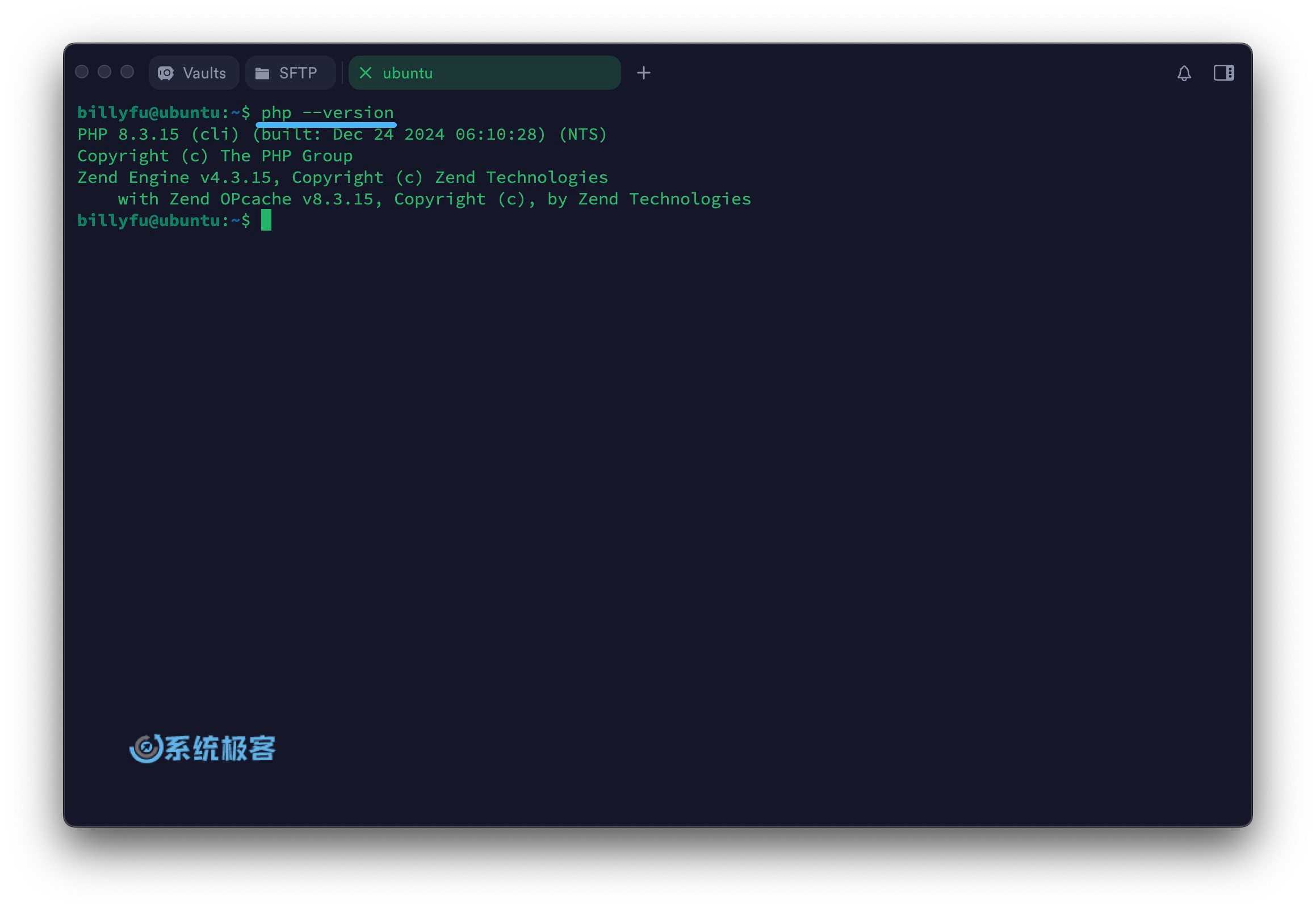
切换 PHP 版本后,记得要更新 Web 服务器的配置以匹配新版本。
通过本教程,你已经学会了如何在 Ubuntu 24.04 上安装 PHP 8.x,并配置它与 Nginx 或 Apache 协同工作。此外,你还学会了如何安装 PHP 扩展以及管理多个 PHP 版本的切换,让你的开发环境更加灵活自主。









 CPU 的一些事
CPU 的一些事 Linux 的一些事
Linux 的一些事 Microsoft PowerToys
Microsoft PowerToys Microsoft Sysinternals
Microsoft Sysinternals
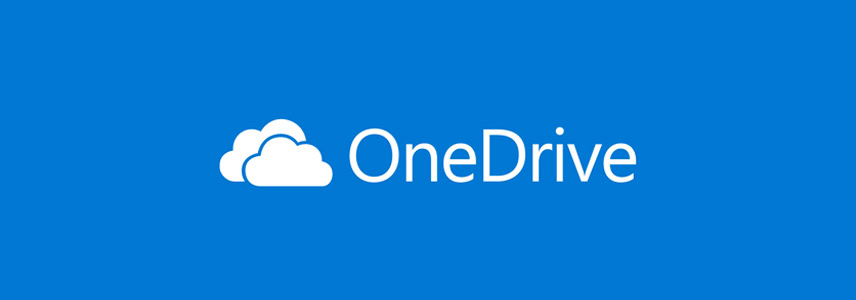







最新评论
😘
有用,用心的文章
这是系统自带的功能,你双击打开的时候会自动调用。
应用安装器在哪里?怎么找不到啊